컴퓨터 이모저모
갤럭시 전화 단축번호 설정하기
지각쟁이
2021. 5. 21. 22:02
728x90
반응형
스마트폰에 단축번호를
지정하는 기능은 간단하지만,
그 번호를 따로 검색하거나 외울 필요 없이
쉽고 빠르게 전화할 수 있다는 점에서
유용하다.
갤럭시의 경우 00~999( 00, 1, 2, 3, ··· )번까지
단축번호 지정이 가능하다.
지금부터 단축번호를 지정하는 방법을 알아보자.
목차
1. 단축번호 설정하기
2. 단축번호로 전화하기
3. 단축번호 확인하기/삭제하기
4. '0'번은 단축번호로 안되는 이유
1. 단축번호 설정하기
① 숫자 꾹 누르기
단축번호로 지정하고 싶은 숫자를
꾹 눌러주면,
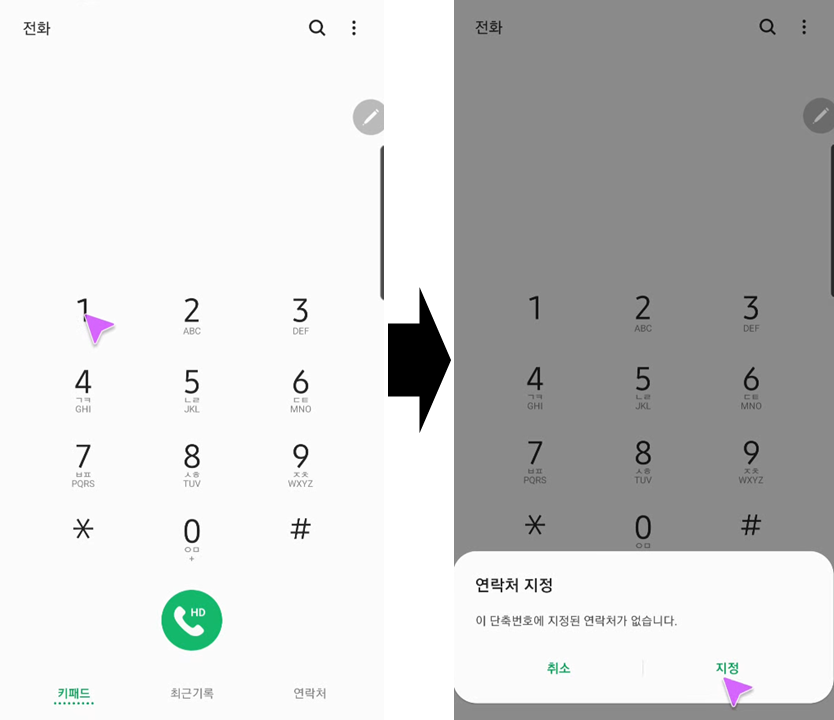
오른쪽의 그림에서처럼
해당 번호에 단축번호를 설정할 것인지를
물어본다.
[지정]을 선택한다.
참고로, 11번에 단축번호를 지정하고 싶으면
첫번째 1번을 짧게 누르고
두번째 1번을 길게 누른다.
② 번호 선택하기
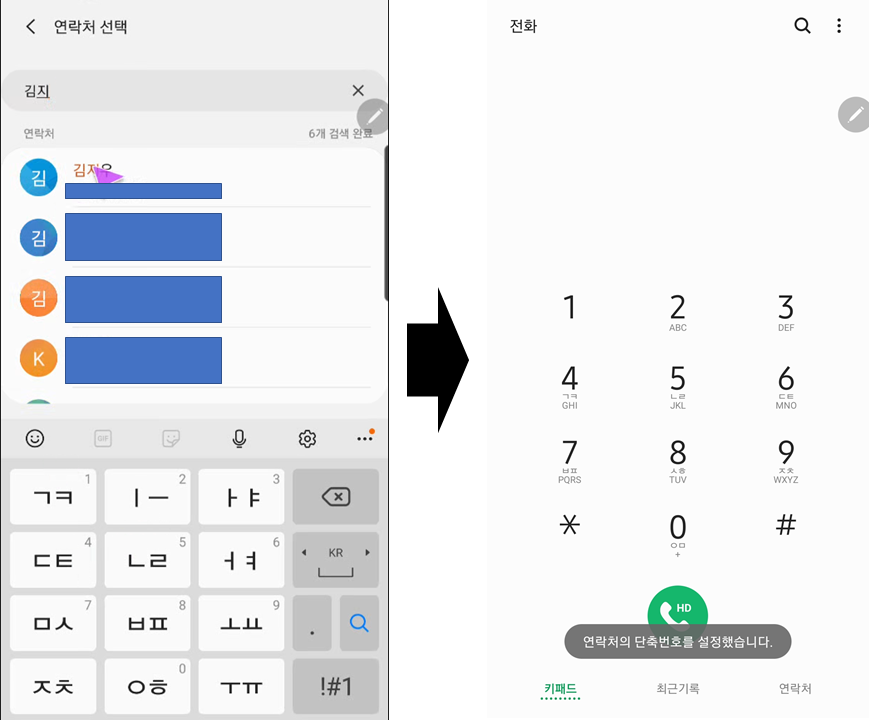
단축키로 지정할 연락처를 을 찾아서 선택하면
해당 연락처의 단축번호가 지정된다.
2. 단축번호로 전화하기

지정된 단축번호를 꾹 눌러주면
해당 단축번호에 저장된 연락처로
전화가 간다.
3. 단축번호 확인하기/삭제하기

갤럭시 전화 앱의 오른쪽 상단에 보면
메뉴( ⁝ ) 버튼을 볼 수 있다.

이 버튼을 눌렀을 때 보이는 항목들 중
[단축번호]를 누르면
위의 화면을 볼 수 있는데
여기서 번호를 선택해서 단축번호를 지정하거나
단축번호 삭제가 가능하다.
4. '0'번은 단축번호로 안되는 이유

0번을 길게 누르면, 단축키가 아니라
'+' 표시가 된다.
이 표시는 국제전화를 걸때 사용한다.
728x90
반응형